Có thể bạn chưa biết: Dung lượng “khác” của iphone tuy không quá lớn nhưng vẫn chiếm một phần đáng kể trong bộ nhớ của điện thoại. Vậy thì những cách xóa dung lượng khác trên iPhone sau đây Limosa chia sẻ sẽ giúp bạn dọn dẹp lại bộ nhớ một cách cực nhanh chóng.
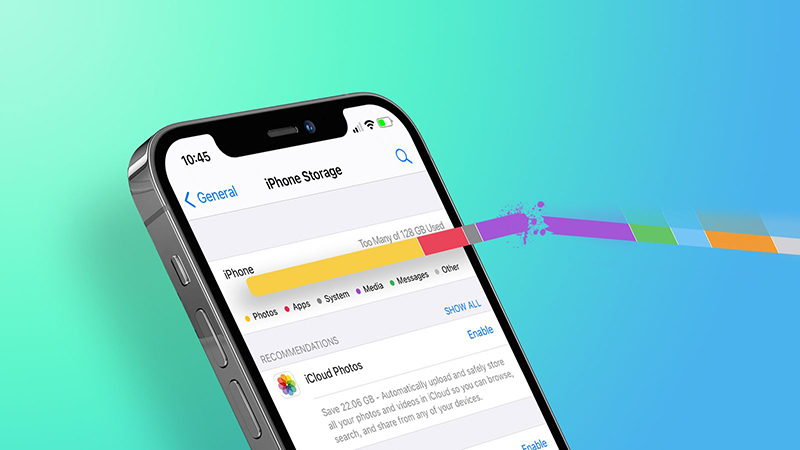
MỤC LỤC
1. Vì sao không gian lưu trữ “Khác” trên điện thoại iPhone chiếm nhiều dung lượng?
Đôi khi phần “Dung lượng khác” của điện thoại này chiếm một khoảng không gian lưu trữ khá đáng kể trên bộ nhớ, thậm chí có lúc còn nhiều hơn dữ liệu chính tùy vào cách sử dụng của mỗi người.
Như Limosa đã nói, chúng ta khó có thể loại bỏ những bộ nhớ khác hoàn toàn vì không thể biết hết chúng bao gồm những loại tệp như thế nào. Tuy nhiên có nhiều cách để hạn chế và giảm thiểu lượng tối đa những dữ liệu khác nhau.
2. Hướng dẫn cách Kiểm tra không gian lưu trữ “Khác” trên điện thoại iPhone
Để kiểm tra chính xác không gian lưu trữ “khác” trên iPhone, bạn có thể làm theo những bước đơn giản như sau: Vào Cài đặt của điện thoại > chọn Cài đặt chung > Chọn Dung lượng điện thoại iPhone
Sau đó, người dùng sẽ nhận được bảng phân tích bộ nhớ, cụ thể những không gian lưu trữ trên điện thoại iphone của mình, bao gồm các mục chính và cả “dung lượng khác”.
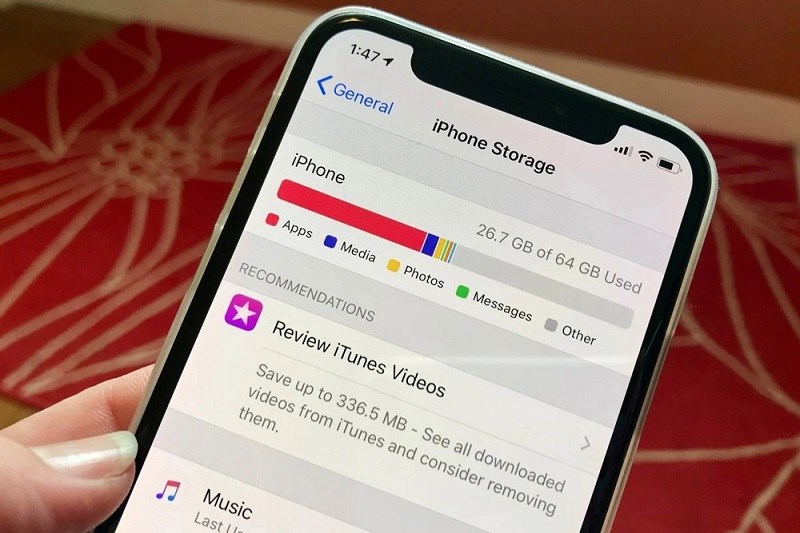
3. Hướng dẫn chi tiết cách xóa dung lượng khác trên iphone hiệu quả
Phần dung lượng “khác” của điện thoại chiếm giữ bộ nhớ khá nhiều gây ra tình trạng đầy bộ nhớ “ảo” khiến bạn cực kỳ khó chịu. Bạn hoàn toàn có thể giải quyết tình trạng này bằng những cách xóa dung lượng khác trên iPhone Limosa chia sẻ dưới đây thật đơn giản, không tốn thời gian nhé!
3.1 Xóa toàn bộ những ứng dụng trên điện thoại không cần thiết
Cách xóa dung lượng khác trên iPhone cần phải kể đến đầu tiên là bạn có thể xóa bớt dung lượng trên iPhone bằng cách loại bỏ hoặc gỡ cài đặt toàn bộ các ứng dụng không cần thiết. Hãy làm theo những bước đơn giản, dễ thực hiện sau đây:
Bước 1: Vào mục Cài đặt của điện thoại iphone > Chọn phần Cài đặt chung
Bước 2: Đến phần chọn Gỡ bỏ ứng dụng không dùng > chọn chế độ Bật sau đó hệ thống sẽ tự động xóa đi các ứng dụng bạn không sử dụng thường xuyên hàng ngày hoặc không sử dụng đến để giải phóng bộ nhớ iPhone
Vậy là chỉ với 2 bước như trên cực kỳ đơn giản và nhanh chóng, bạn đã hoàn tất cách xóa dung lượng khác trên iPhone, như vậy sẽ giúp bạn vừa tiết kiệm bộ nhớ chính, vừa hạn chế tốn dung lượng từ các tệp rác từ ứng dụng ảnh hưởng đến bộ nhớ khác.
3.2 Thực hiện xóa bộ nhớ cache Safari, Google Maps, Dropbox, Google Drive,…
Bên cạnh cách đã chia sẻ ở trên, bạn còn có thể áp dụng cách xóa dung lượng ảo trên điện thoại iPhone với việc xóa hoàn toàn bộ nhớ cache của các ứng dụng quen thuộc trong điện thoại dễ phát sinh dữ liệu cache như Safari, Google Maps, Dropbox, Google Drive.
Bạn nên thực hiện theo những bước thực hiện sau để xóa bộ nhớ cache cho các ứng dụng trên điện thoại:
Bước 1: Bạn mở vào Cài đặt của điện thoại > chọn phần Safari
Bước 2: Chọn tính năng là Xóa lịch sử và dữ liệu trang web
Vậy là bạn đã thực hiện xóa được bộ nhớ cache của ứng dụng Safari trên điện thoại iphone. Với các ứng dụng khác như Google Maps, Dropbox, hay Google Drive và nhiều ứng dụng khác trong điện thoại bạn đều có thể thực hiện theo phương thức tương tự.
3.3 Tiến hành xóa bỏ các tin nhắn rác, tin nhắn không quan trọng
Chắc hẳn rất nhiều bạn cũng đã gặp tình huống đau đầu khi liên tục bị các tin nhắn quảng cáo gửi đến, các tin nhắn rác không rõ đến làm phiền. Thực tế, các tin nhắn này còn chiếm một phần bộ nhớ trong khi chúng không thật sự rất quan trọng và bạn có thể xóa bớt đi cho điện thoại bất cứ lúc nào.
Thực hiện theo những bước Limosa hướng dẫn sau đây để xóa bỏ các tin nhắn rác không quan trọng.
Bước 1: Mở phần Tin nhắn của điện thoại thông thường > Chọn mục Sửa ở góc trái
Bước 2: Ấn vào mục Chọn các tin nhắn
Bước 3: Tick vào toàn bộ những tin nhắn mà bạn muốn thực hiện xóa bỏ > Sau đó ấn lệnh Xóa ở góc màn hình
Vậy là bạn đã thực hiện xong việc xóa các tin nhắn trong điện thoại của bạn không quan trọng. Nhờ cách này, bộ nhớ của điện thoại iphone có thể được tiết kiệm hơn rất nhiều khi không phải lưu trữ quá nhiều tin rác.
3.4 Tiến hành xóa bớt hình ảnh cũ trong thư viện ảnh
Các bức ảnh có chất lượng cao thì dung lượng cũng khá đáng kể và nhất là khi thiết bị của bạn tập hợp rất nhiều ảnh được chụp thì lại càng chiếm dung lượng bộ nhớ của điện thoại.
Nhiều người có thói quen chụp nhiều tấm hình một lúc để chọn ra bức ảnh ưng ý nhất mà quên đi việc xóa bỏ các tấm ảnh còn lại để giải phóng được một phần dung lượng. Thói quen này cần phải được thay đổi và các chuyên gia khuyến khích người dùng hãy xóa bớt các bức ảnh không quá cần đến trong điện thoại để tiết kiệm dung lượng.
Bước 1: Bạn mở Cài đặt trong điện thoại iphone của mình > chọn mục Ảnh lưu trữ
Bước 2: Gạt công tắc để bật Ảnh trong mục iCloud, đồng thời ấn chọn mục Tối ưu hóa dung lượng điện thoại iPhone.
4. Một số câu hỏi liên quan đến cách xóa dung lượng khác trên iPhone?
Dung lượng khác trên iPhone bao gồm những gì?
Mục ‘Bộ nhớ Khác’ thường là sự tổ hợp dữ liệu của cài đặt thiết bị, giọng nói Siri, dữ liệu hệ thống và bộ nhớ cache.
Tại sao tôi xóa bộ nhớ ‘Khác’ rồi nhưng iPhone vẫn báo ‘Đầy bộ nhớ’?
Có nhiều nguyên nhân, có thể dữ liệu hình ảnh hoặc ứng dụng của bạn đang quá tải. Hãy tham khảo thêm bài viết cách tăng dung lượng iPhone của Limosa nhé!
Cách kiểm tra bộ nhớ lưu trữ khác trên iPhone?
Để kiểm tra, bạn làm theo cách sau: Mở cài đặt – Cài Đặt chung – Dung lượng iPhone.
Trên đây là những cách xóa dung lượng khác trên iphone mà Limosa đã chia sẻ cho bạn. Nếu như bạn vẫn chưa tự thực hiện được những cách trên hoặc cần chúng tôi hỗ trợ thêm bất kỳ vấn đề nào khác thì xin vui lòng liên hệ HOTLINE 1900 2276 – 0933 599211 hoặc Limosa.vn nhé.
(*) Xem thêm các bài viết liên quan:
– Cách xoá dung lượng ảo trên Iphone
– Nguyên nhân loa Iphone bị rè
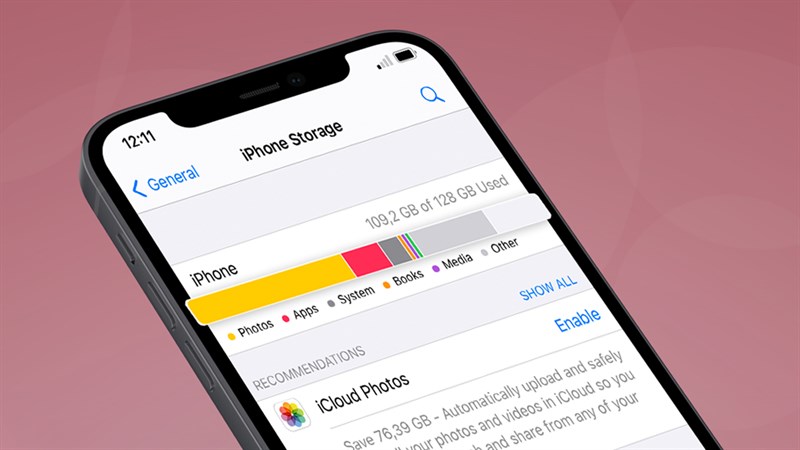
 Thời Gian Làm Việc: Thứ 2 - Chủ nhật : 8h - 20h
Thời Gian Làm Việc: Thứ 2 - Chủ nhật : 8h - 20h Hotline: 1900 2276
Hotline: 1900 2276




